
  |  | ||
Puede resolver algunos problemas si modifica los siguientes ajustes del driver de la impresora:
No se pueden imprimir algunos datos correctamente cuando utiliza alguna aplicación concreta o los datos de la imagen no se imprimen correctamente.
En el área [Calidad de impresión], seleccione [Prioridad de calidad] y realice la impresión.
En el cuadro de diálogo [Cambiar Ajustes usuario], en la ficha [Ajustes de imagen], en [Difuminado], desactive la casilla de verificación [Utilizar error difusión].
Ajuste [Formato spool:] a [RAW] o [EMF] en la ficha [Configuración de impresora].
En el cuadro de diálogo [Cambiar Ajustes usuario], en la ficha [Ajustes de imagen], en [Prioridad procesado imagen], cancele la selección de las casillas de verificación [Ajustar fotos e imágenes] y [Suavizar imagen de baja resolución].
En el cuadro de diálogo [Cambiar Ajustes usuario], en la ficha [Varios], active la casilla de verificación [Imprimir como bitmap].
En la ficha [Configuración de impresora], defina [Ajustar la densidad del color] como [Más oscuro] o [Más claro] y realice la impresión.
En el cuadro de diálogo [Calidad de impresión-Ajustes usuario] en la ficha [Ajustes de color], seleccione la casilla de verificación [Reproducción grises (texto/líneas):].
Faltan algunos caracteres o son ilegibles.
En el cuadro de diálogo [Cambiar Ajustes usuario], en la ficha [Varios], active la casilla de verificación [Cambiar mét. para extraer fuentes TrueType].
En la ficha [Configuración de impresora], ajuste [Formato spool:] a [EMF]. En el cuadro de diálogo [Cambiar Ajustes usuario], en la ficha [Varios], active la casilla de verificación [Imprimir como bitmap].
Algunos caracteres se imprimen tenuemente o no se imprimen.
En el área [Calidad de impresión], seleccione [Prioridad de calidad] y realice la impresión.
En el cuadro de diálogo [Cambiar Ajustes usuario], en la ficha [Ajustes de imagen], en [Difuminado], desactive la casilla de verificación [Utilizar error difusión].
En la ficha [Configuración de impresora], ajuste [Formato spool:] a [RAW] o [EMF].
En la ficha [Configuración de impresora], active la casilla de verificación [Aument. negrita con tam. fuente].
En el cuadro de diálogo [Calidad de impresión-Ajustes usuario], en la ficha [Ajustes de color], seleccione [Reproducción grises (texto/líneas):].
Para imprimir en negro, en el cuadro de diálogo [Calidad de impresión-Ajustes usuario], de la ficha [Ajustes de color], active la casilla de verificación [K (negro) sólo para texto].
La impresión es lenta y lleva más tiempo, lo que retrasa la aplicación.
En el área [Calidad de impresión], seleccione [Prioridad de velocidad] o [Alta velocidad] y realice la impresión.
En la ficha [Configuración de impresora], ajuste [Formato spool:] a [EMF].
En el cuadro de diálogo [Cambiar Ajustes usuario], en la ficha [Ajustes de imagen], en [Prioridad procesado imagen], cancele la selección de las casillas de verificación [Ajustar fotos e imágenes] y [Suavizar imagen de baja resolución].
Cierre la aplicación residente.
La impresión se detiene a la mitad.
Compruebe en el Control de estado si se ha producido un error. Consulte Errores de Control de estado.
Para imprimir en papel preimpreso o perforado, active la casilla de verificación [Usar pap. preimpr./preperf.] en la ficha [Configuración de impresora].
No se puede imprimir la presentación de las hojas de Excel.
En el cuadro de diálogo de propiedades de la impresora, en la ficha [Opciones avanzadas], active la casilla de verificación [Aumentar ajustes guardado autom. para aplicaciones].
¿Cómo puedo configurar que el modo de impresión se modifique automáticamente en función del estado del selector de sobres?
Para imprimir automáticamente a una cara cuando el selector de sobres está en la posición de sobres, en la ficha [Configuración de impresora], active la casilla de verificación [Si el selector de sobres está ajustado a modo sobres, utilice sólo impr. unidirecc.].
¿Cómo puedo evitar las transferencias de tinta entre las hojas impresas durante la impresión dúplex?
En la ficha [Configuración de impresora] del cuadro de diálogo [Impresión lenta para secado hoja...] cambie el [Tiempo de impresión lenta:].
Aparecen manchas de tinta y algunos caracteres no se imprimen correctamente al imprimir texto sobre fondo negro.
En el área [Calidad de impresión], seleccione [Prioridad de calidad] y realice la impresión.